Page 1

EL-2607R
ELECTRONIC PRINTING CALCULATOR
DRUCKENDER TISCHRECHNER
CALCULATRICE IMPRIMANTE ÉLECTRONIQUE
SZALAGOS ASZTALI KALKULÁTOR
OPERATION MANUAL
BEDIENUNGSANLEITUNG
MODE D’EMPLOI
HASZNÁLATI ÚTMUTATÓ
ENGLISH ............................................... Page 2
CALCULATION EXAMPLES............. Page 34
DEUTSCH .............................................. Seite 10
RECHNUNGSBEISPIELE ................ Seite 34
FRANÇAIS ............................................. Page 18
EXEMPLES DE CALCULS ............... Page 35
MAGYAR................................................ Oldal 26
SZÁMÍTÁSI PÉLDÁK ........................ Oldal 35
Page 2
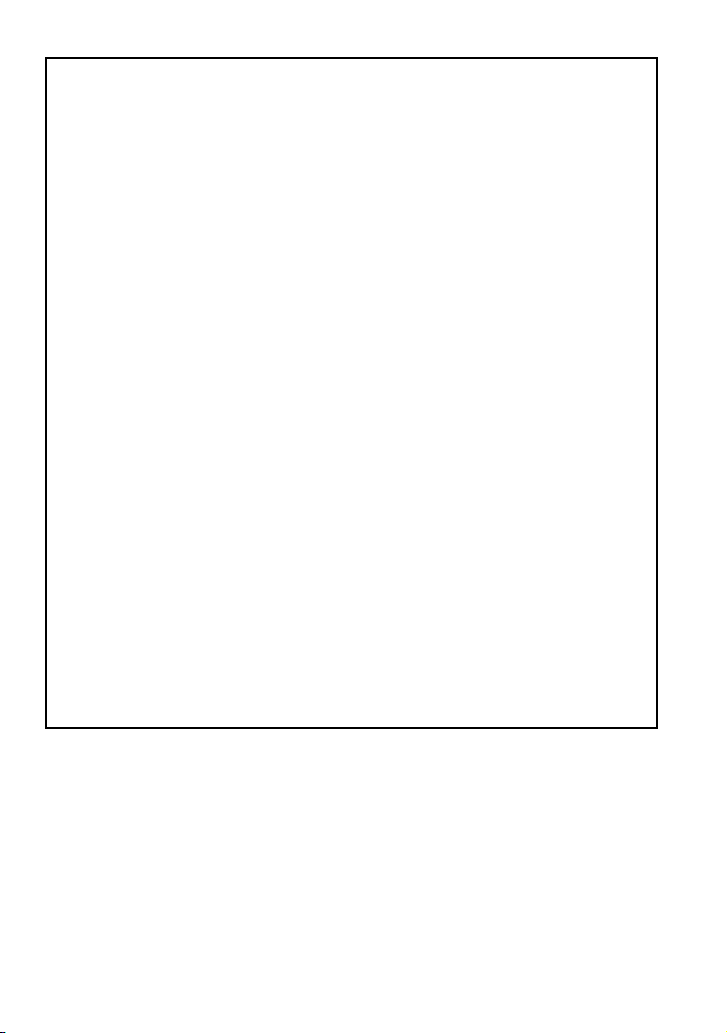
Caution!
The socket outlet shall be installed near the equipment and shall be easily accessible.
Vorsicht!
Die Netzsteckdose muß in der Nähe des Gerätes angebracht und leicht zugänglich
sein.
Observera!
Anslut till ett vägguttag som återfinns nära enheten och är lätt åtkomligt.
Let op!
Het stopcontact moet in de buurt van het apparaat zijn en ook gemakkelijk
toegankelijk zijn.
Atenção!
A tomada elétrica deve estar perto do equipamento e ser de fácil acesso.
Attention!
La prise de courant murale doit être installée à proximité de l’appareil et doit être
facilement accessible.
Aviso!
El tomacorriente debe estar instalado cerca del equipo y debe quedar bien accesible.
Attenzione!
La presa della corrente deve essere installata in prossimità dell’apparecchio ed
essere facilmente accessibile.
Huomautus!
Pistorasia tulee asentaa laitteen lähelle paikkaan, jossa sen käyttöä on helppoa.
Figyelem!
A kalkulátort úgy érdemes elhelyezni, hogy a hálózati csatlakozó aljzatot könnyen
el lehessen érni.
Page 3
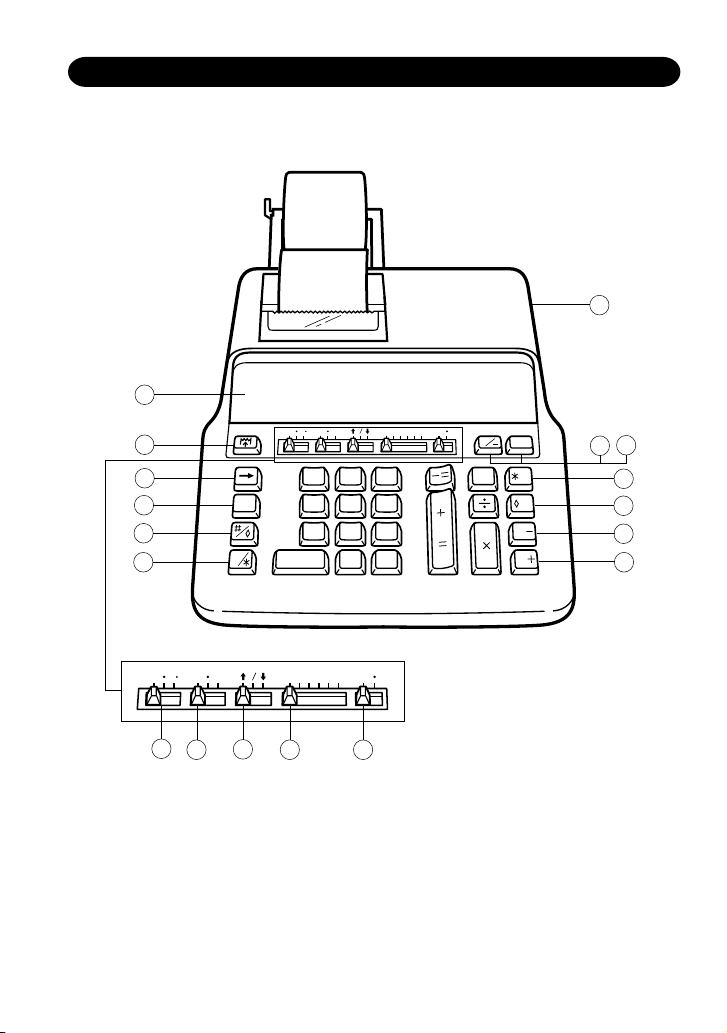
THE KEYBOARD DIE TASTATUR LE CLAVIER A BILLENTYŰZET
1
18
5
4
8
7
45
2
1
000
GT
0
9
6
3
•
+
MU
M
%
M
M
M
1716
15
14
13
12
10
11
7
P P IC K A F 6 3 2 1
8
9
GT
CE
0
5
P PIC K A F6321
2
4
54
GT
0
63
– 1 –
Page 4
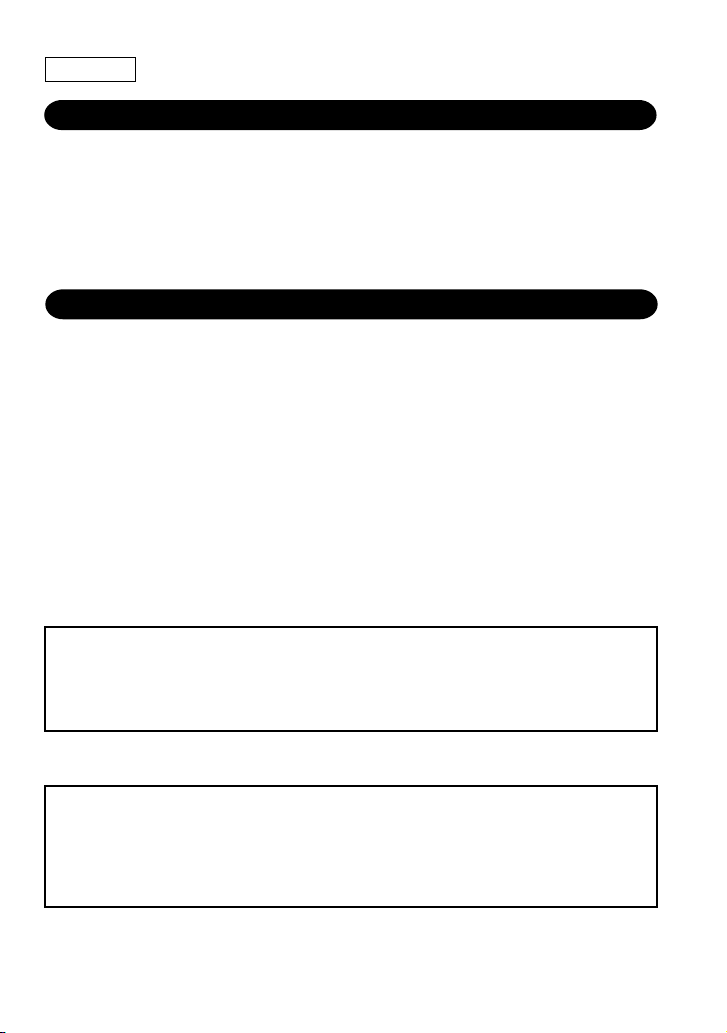
MAGYAR
BEVEZETÉS
Köszönjük, hogy megvásárolta a SHARP EL-2607R típusú szalagos asztali kalkulátorát.
Ezt a SHARP számológépet úgy tervezték meg, hogy mind üzleti, mind hivatali
tevékenysége során időt és munkát takarítson meg Önnek, növelve ezzel munkája
hatékonyságát. A kezelési útmutató gondos elolvasása által Ön teljesen ki fogja tudni
használni az új SHARP számológépe minden szolgáltatását.
HASZNÁLATI TUDNIVALÓK
A SHARP kalkulátora zavartalan működése érdekében ügyeljen az alábbiakra:
1. A kalkulátort olyan helyen tartsa, amely mentes a szélsőséges hőmérséklet
ingadozásoktól, nedvességtől és portól.
2. A számológépet puha, száraz textíliával tisztítsa! Ne használjon oldószereket vagy
nedves textíliát.
3. A hálózati kábel csatlakoztatása vagy kihúzása előtt kapcsolja ki a készüléket, ill.
áramtalanítsa a hálózati dugó kihúzásával, ha hosszabb ideig nem használja!
4. Ha a számológép javításra szorul, forduljon SHARP szakszervízhez!
5. Ne vezesse a hálózati kábelt a teste körül, vagy erősen megtörve, csavarodva!
6. Mivel a készülék nem vízbiztos, ne használja, ne tárolja olyan helyen, ahol folyadék,
például víz kerülhet bele. Esőcseppek, vizes spray, gyümölcslé, kávé, gőz, izzadság,
stb. szintén a készülék hibás működését okozhatják.
A SHARP cég nem vállal sem közvetlen. sem közvetett felelősséger olyan felmerült
anyagi veszteségekért, amely a gép illetve tartozékai helytelen használatából és/
vagy annak meghibásodásából erednek, kivévez az olyan kötelezetfséget, amelyet
törvénty ír elő.
FIGYELMEZTETÉS!
A KALKULÁTORT A MŰSZAKI JELLEMZŐKNEK MEGFELELŐ HÁLÓZATI
FESZÜLTSÉGRŐL LEHET ÜZEMELTETNI. MÁS FESZÜLTSÉG HASZNÁLATA
VESZÉLYES, MERT TÜZET VAGY MÁS BALESETVESZÉLYT OKOZHAT. A SHARP
CÉG NEM VÁLLAL FELELŐSSÉGET A KALKULÁTOR NEM MEGFELELŐ
FESZÜLTSÉGGEL VALÓ ÜZEMELTETÉSÉBŐL EREDŐ KÁROKÉRT.
– 26 –
Page 5
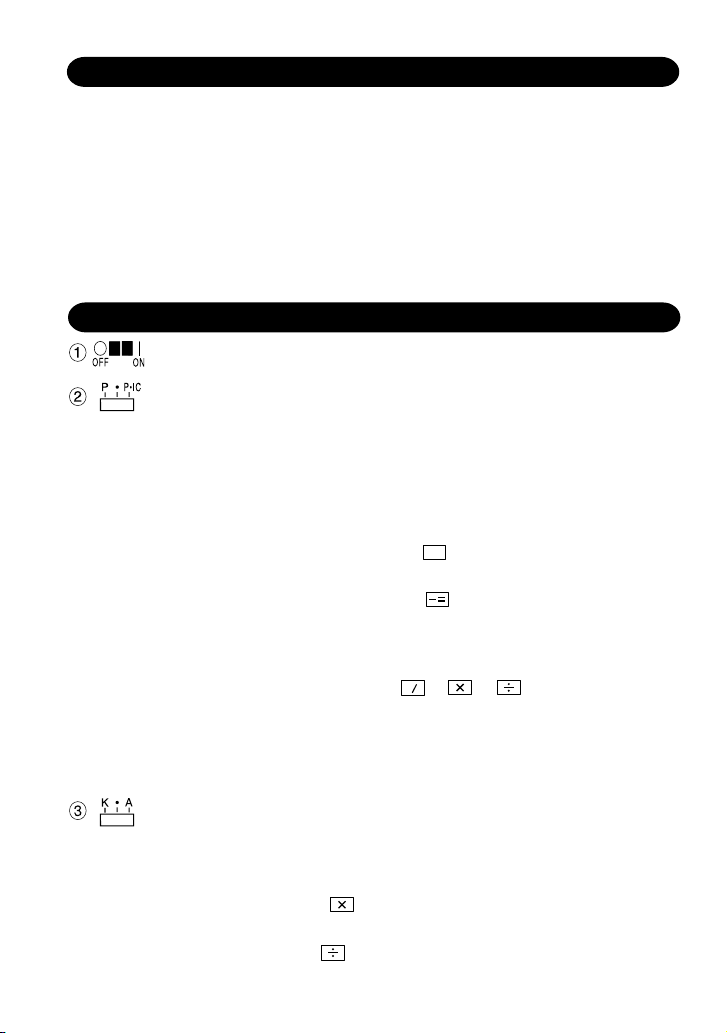
TARTALOM
Oldal
• KEZELŐSZERVEK .................................................................................................27
• A FESTÉKHENGER CSERÉJE ..............................................................................31
• A PAPÍRTEKERCS CSERÉJE............................................................................... 32
• HIBAJELZÉSEK ..................................................................................................... 33
• MŰSZAKI ADATOK.................................................................................................33
• SZÁMÍTÁSI PÉLDÁK ..............................................................................................35
KEZELŐSZERVEK
FŐKAPCSOLÓ
NYOMTATÁS/TÉTELSZÁMLÁLÁS KAPCSOLÓ:
“P” (Nyomtatás üzemmód): A kalkulátor kijelzője és a nyomtatás is
működik.
“•” (Normál üzemmód): Nincs nyomtatás, csak a kijelző működik, mint
bármely kalkulátor esetén.
“P•IC”: A kalkulátor nyomtatója és kijelzője is működik a tételszámlálóval
együtt.
A tételszámláló a kalkulátor
számolja.
Megjegyzés: • A kivonás billentyű minden megnyomása után a
számlálóban tárolt érték eggyel csökken.
• A számlálóban tárolt érték az eredménnyel együtt kerül
kinyomtatásra.
• A törlés/összegző
a tételszámláló tartalmát törli.
• A kijelzőn a tételszámlálás értéke 0 és 999 lehet. Ha a
számlálás túllépi a maximumot, akkor a számláló nulláról
indul újra.
+
billentyűje lenyomásainak számát
=
CE
, a és gombok megnyomása
*
ÁLLANDÓVAL VÉGZETT MŰ VELET/TIZEDESVESSZŐ NÉLKÜLI
KAPCSOLÓ:
“K” : A következő konstans funkciók érhetők el:
Szorzás: A kalkulátor automatikusan megjegyzi a másodiknak bevitt számot
(szorzó) és a utasítást.
Osztás: A kalkulátor automatikusan megjegyzi a másodiknak bevitt számot
(osztó) és a utasítást.
– 27 –
Page 6
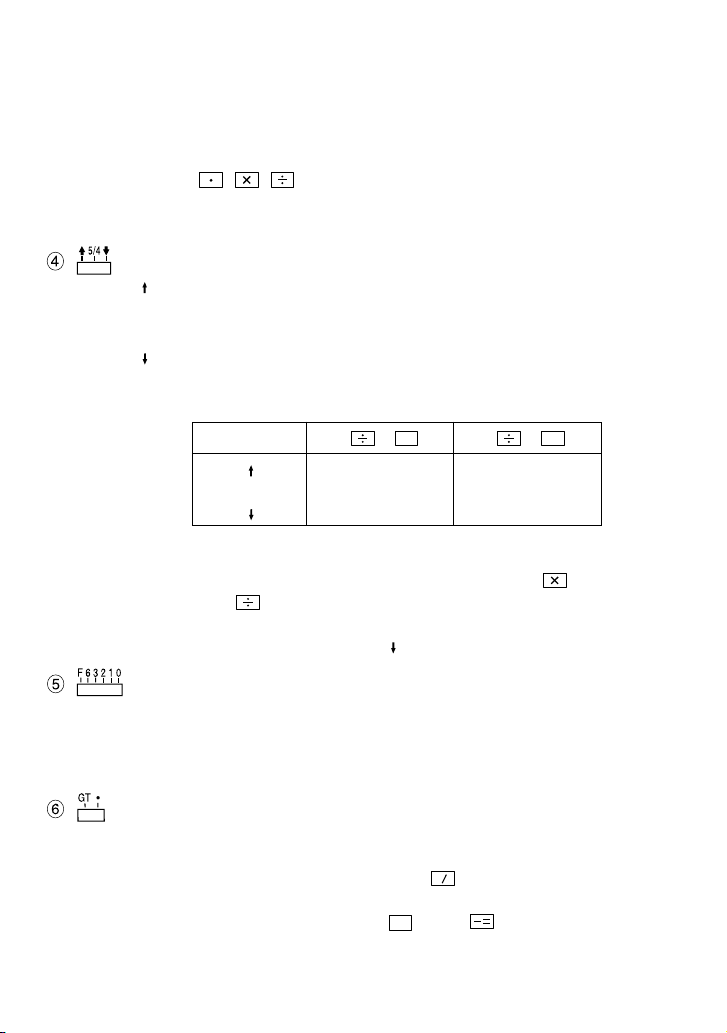
“•” (Normál üzemmód): A kapcsoló nem működik.
CE
*
+
=
“A” : Ebben az állásban a tizedesvessző bevitele önműködöen történik a
tizedesjegyek száma kapcsoló állásának megfelelően. Ez az állás
teszi lehetővé, hogy összeadás vagy kivonás esetén a számokat
tizedesjegy nélkül lehessen bevinni.
A , , gombok használata automatikusan felülírja az “A”
beállítást és az eredmények a bevitelnek megfelelő tizedesszámmal
jelennek meg.
KEREKÍTÉST VÁLASZTÓ GOMB:
“ ” : Az eredményt felfelé kerekíti.
“5/4” : Az eredményt a tizedesjegy-kapcsoló állásának megfelelően
szabályosan kerekíti.
“ ” : Az eredményt lefelé kerekíti.
Példa: Állítsa be a tizedesjegy kapcsolót 2-re.
4 ⴓ 9 = 0.444 ... , 5 ⴓ 9 = 0.555 ...
4 9
0.45 0.56
5/4 0.44 0.56
0.44 0.55
Megjegyzés: A tizedespont beállítása megszűnik (lebegővé válik), ha az
egymást követő műveletek során a szorzást vagy osztást
használja.
Ha a tizedesjegy beállítása “F”, akkor a végeredmény mindig
lefelé lesz kerekítve ( ).
+
=
5 9
+
=
AZ EREDMÉNY TIZEDESJEGYEIT BEÁLLÍTÓ KAPCSOLÓ:
A kapcsoló az eredmény kijelzett illetve nyomtatott tizedesjegyeinek a számát
határozza meg.
Az “F” pozícióban az eredmény tizedesjegyeinek a száma nincs
meghatározva (lebeg).
VÉGÖSSZEG KAPCSOLÓ:
“GT”: A kapcsoló ezen állásában az alábbi eredményeket gyűjti össze:
(A nyomtatásban a “✱+” jelzés mutatja.)
1. Összeadás és kivonás után a
eredményeket.
2. Szorzás és osztás után a
vagy a gombok lenyomásával
kapott eredményeket.
– 28 –
gomb lenyomásával kapott
Page 7
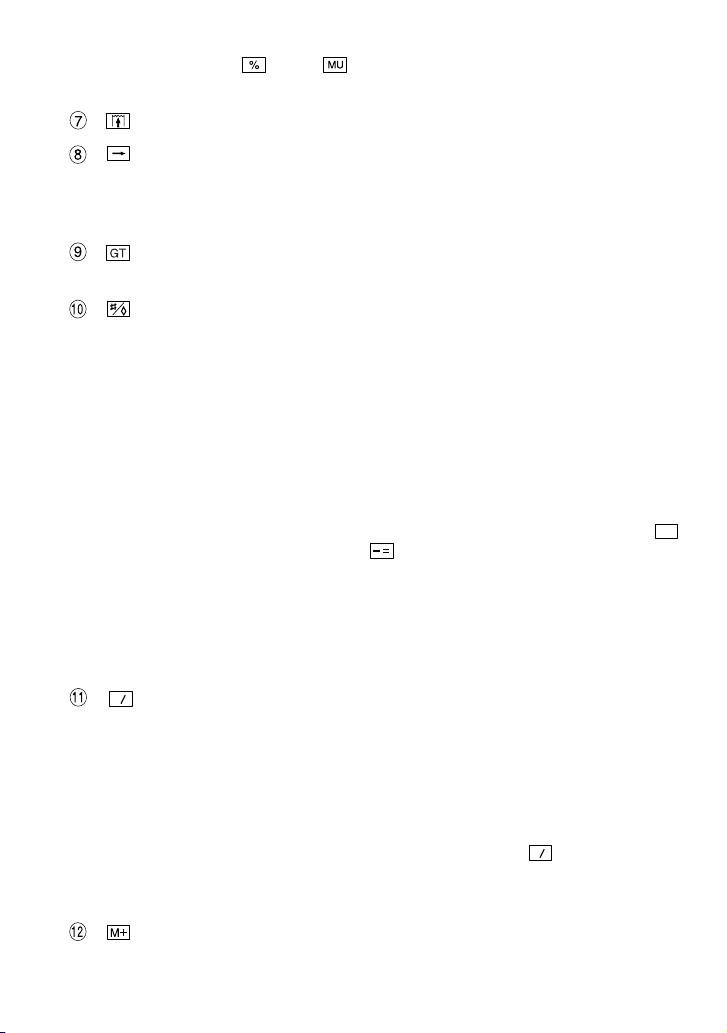
3. A vagy a gombok lenyomásával kapott eredményeket.
“•”: Ebben az állásban a “GT” funkció nem működik.
PAP ÍRTOVÁBBÍTÓ GOMB
JAVÍTÓ BILLENTYŰ:
A bevitt számot vagy eredményt lehet a tizedesvesszővel együtt egy helyi
értékkel jobbra léptetni. Egy számjegy javítására használható
lenyomásonként.
VÉGÖSSZEG GOMB:
Kinyomtatja és egyben törli a “GT” memória tartalmát.
NEM HOZZÁADANDÓ/RÉSZEREDMÉNY GOMB:
Nem hozzáadandó – Ha egy begépelt szám után kerül a billentyű leütésre
nyomtató módban, akkor a bevitt szám a szalag bal
oldalán kerül kinyomtatásra az alábbi jellel együtt
“#”.
Az tehát a funkciója, hogy a számításokban nem
szereplő, de arra valamilyen hatással bíró ill.
számunkra fontos információt jelentő adatokat
nyomtathassunk ki (kód, dátum, stb…)
Részeredmény – Többszörös összeadáskor és/vagy kivonáskor
részeredmények kiiratására használható. Ha a
vagy a használata után kerül lenyomásra, akkor
a nyomtató a “ ◊ ” jelöléssel együtt kinyomtatja a
részeredményt, és a számítások ezután folytathatók.
Ha nyomtatás üzemmód nincs bekopcsolva, akkor a kijelzőn
megjelenik egy “P” betű, amely azt jelzi, hogy a jelenlegi eredmény
nem vesz részt a műveletsorban.
CE
ÖSSZEGZŐ ÉS TÖRLŐ GOMB:
*
Törlő mód – Ha begépelt egy számot, de még nem nyomott
funkció gombot, akkor törölheti vele a kijelzőt és új
értéket adhat meg.
Összegzés és törlés – Az összeadások és kivonások eredményét
nyomtatja ki egy “ ✱ ” jelöléssel együtt. Ez a gomb
használható a számítási regiszter és a
hibafeltételek törléséhez. A
nincs hatással a memória tartalmakra, azokat nem
törli.
CE
gomb lenyomása
*
+
=
HOZZÁADÁS A MEMÓRIA TARTALMÁHOZ GOMB
– 29 –
Page 8
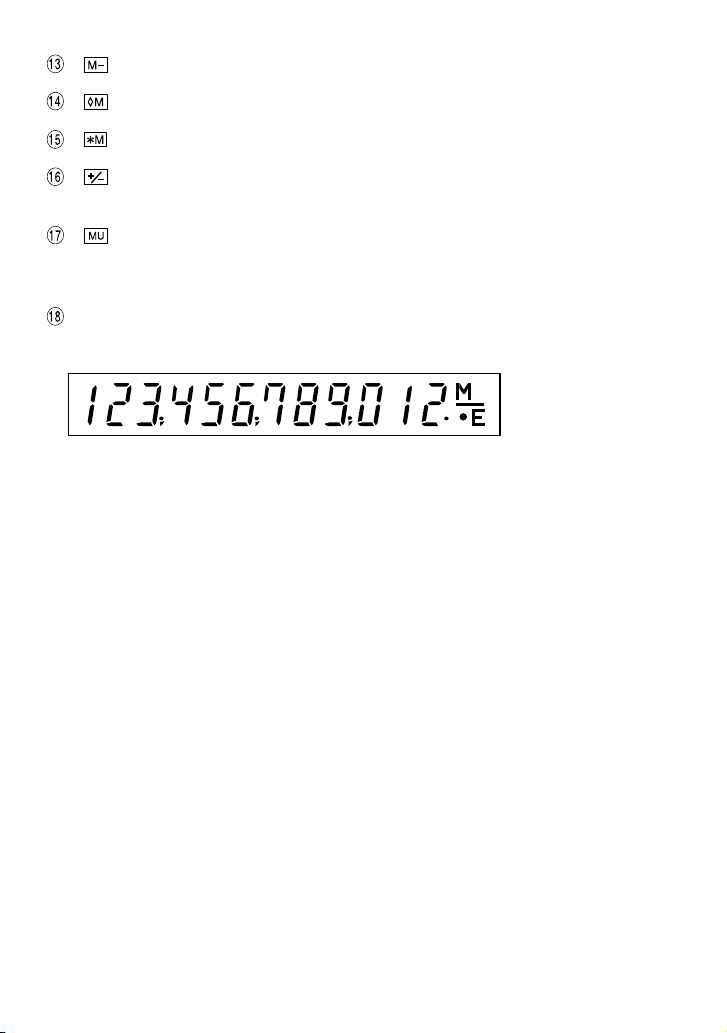
KIVONÁS A MEMÓRIA TARTALMÁBÓL GOMB
MEMÓRIA ELŐHÍVÓ GOMB
MEMÓRIA ELŐHÍVÓ ÉS TÖRLŐ GOMB
ELŐJELVÁLTÓ GOMB:
A számok előjelváltására használható. (Pozitívból negatívba és fordítva.)
HASZONKULCS GOMB:
Az árrés/haszonkulcs kiszámítását, változás kifejezését százalékban, ill.
százalékérték hozzáadását/kivonását lehet a billentyűvel kijelölni.
A KIJELZŐ
Kijelzési formátum:
Kijelzőn látható szimbólumok:
M : Memória jel
Akkor jelenik meg, ha van adat a memóriában.
– :Mínusz jel
Negatív szám esetén jelenik meg.
E : Hiba jel
Túlcsordulás vagy egyéb hiba esetén jelenik meg.
:Végösszeg memória jel
•
Akkor jelenik meg, ha a végösszeg memóriában adat van.
– 30 –
Page 9
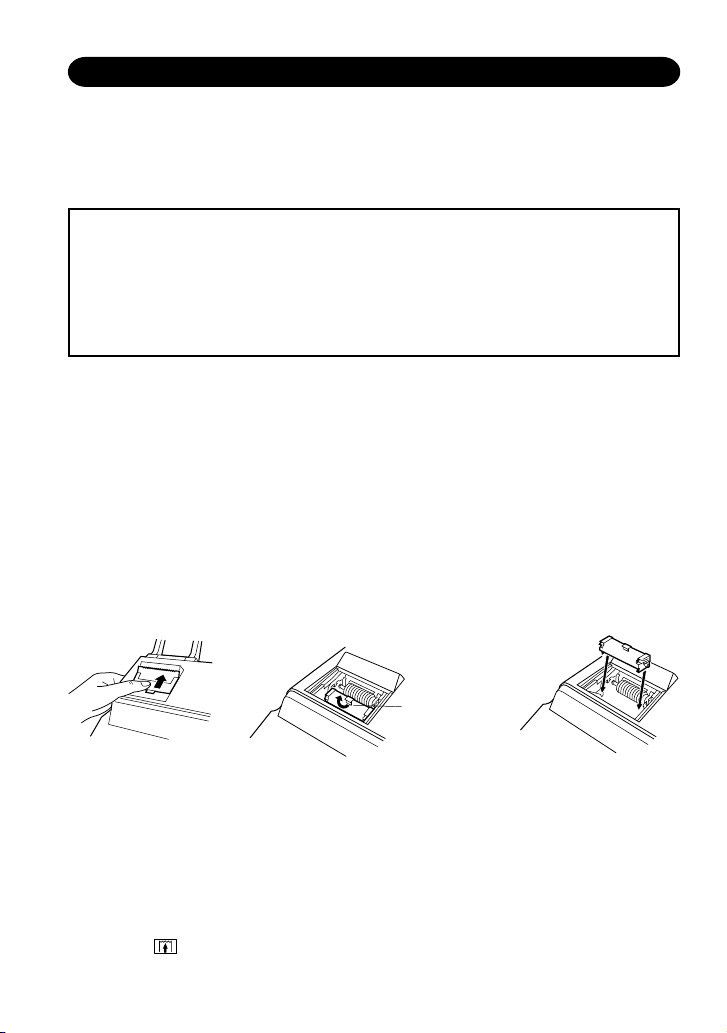
A FESTÉKHENGER CSERÉJE
Ha a papírtekercsre nyomtatott karakterek túl halvánnyá válnak, akkor először ellenőrizze,
hogy a festékhenger megfelelően van e behelyezve. Ha igen, és a gép továbbra is
halványan nyomtat, akkor szükségessé vált a henger cseréje.
A festékhenger típusa: EA-741R
FIGYELMEZTETÉS
A HASZNÁLT FESTÉKHENGER ÚJRAFESTÉKEZÉSE VAGY NEM EREDETI
SHARP KELLÉKANYAG HASZNÁLATA (EA741R) A GÉP IDŐ ELŐTTI
ELHASZNÁLÓDÁSÁHOZ, ROSSZABB ESETBEN A NYOMTATÓMECHANIKA
BESZÁRADÁSÁHOZ, AZAZ A GÉP KOMOLY KÁROSODÁSHOZ,
TÖNKREMENETELÉHEZ VEZET!
1. Kapcsolja ki a gépet a hálózati kapcsoló OFF állásba állításával.
2. Előre tolva távolítsa el a nyomtatófedelet. (1. ábra)
3. A festékfenger foggantyúját tolja kicsit maga felé és emelje ki azt felfelé a helyéről.
Ügyeljen arra, hogy a henger ne akadjon bele a burkolatba. (2. ábra)
4. Az új hengert a régi henger kivételekor megfigyelt azonos pozícióban tartva helyezze
vissza az újat, a kivételkor alkalmazott mozdulatokkal ellentétesen. Győződjön meg
róla, hogy a henger helyesen lett visszarakva és rögzítve van a helyén. (3. ábra)
5. Helyezze vissza a nyomtatófedelet.
Megjegyzés: Ha tisztítani szeretné a nyomtatófedelet, akkor távolítsa azt el (1. ábra). A
tisztítást puha és száraz anyaggal végezze, ne használjon oldószert vagy
nedves textiliát!
Emelje ki a
festékhengert.
1. ábra
A nyomtató tisztítása
Ha a nyomtatót már huzamosabb ideje használja, akkor azt szükséges időnként
megtisztítani az alábbi eljárás szerint.
1) Fűzzön be papírt és továbbítsa addig, amíg kibújuk a nyomtató szerkezetből.
2) Távolítsa el a nyomtatófedelet és a festékhengert.
3) Egy kisebb kefét (pl. fogkefe) érintsen a nyomtatóhengerhez és a papírtovábbító
gombot lenyomva a henger megtisztítható a rárakódott szennyeződésektől.
4) Helyezze vissza a festékhengert majd a nyomtatófedelet.
2. ábra
– 31 –
3. ábra
Page 10

A PAPÍRTEKERCS CSERÉJE
1. Állítsa össze a papírtekercs tartót. (1. ábra)
2. A szabályosan (egyenesen levágott) előkészített új papírhengert tegye a kalkulátor
hátsó részén lévő papírtovábbító nyílásba, becsúsztatva a szalagot. (2. ábra)
3. Nyomja le a papírtovábbító gombot addig, amíg felűl kibújik a szalag és túlmegy a
papír letépését biztosító műanyag késen. (3. ábra)
4. Helyezze a papírtekercset a tartójába. (4. ábra)
1. ábra
Papírtartó
Papírtartó
Papírvágó
Papírtovábbító gomb
3. ábra
2. ábra
Papírtekercs
4. ábra
SOHA NE HÚZZA VISSZAFELÉ A PAPÍRT, MERT A NYOMTATÓ MECHANIKÁJA
MEGSÉRÜLHET!
– 32 –
Page 11

HIBAJELZÉSEK
Számos helyzetben létrejöhet túlcsordulás vagy egyéb hibafeltétel. Ilyen esetekben az
“E” szimbólum jelenik meg a kijelzőn, és a billentyűzet letiltódik. A memória tartalma
hiba esetén is megőrzödik.
Ha a “0.E” kiírás jelenik meg, akkor a
esetén a kijelzés egy nullától eltérő egész szám és az “E” jel , akkor a
CE
gomb használható a kijelző törlésére. Ha hiba
*
CE
*
vagy a
gomb leütésével a hiba törölhető és a számolás folytatható.
A hibát okozhatja:
1. 12-nél több karakter, vagy 11-nél több decimális számjegy beírása.
CE
A
vagy a gomb leütésével a hiba törölhető.
*
2. Ha az eredmény egész része meghaladja a 12 számjegyet.
3. Ha a memóriában tárolt érték egész része meghaladja a 12 számjegyet.
(Pl. 999999999999 1 )
4. Ha 0-val való osztást kisérel meg. (Pl. 5 0
+
)
=
MŰSZAKI ADATOK
Áramforrás: Váltóáram: 220V–230V, 50Hz
Kijelző: 12 digites, fluoreszkáló
Műveletek: négy alapművelet, konstanssal való osztás és szorzás,
hatványozás, százalékos árnövelés/árcsökkentés, ismételt
összeadás és kivonás, reciprokszámítás, végösszeg,
tételszámlálás, árrés és haszonkulcs számítás,
memóriaműveletek, stb…
NYOMTATÓ EGYSÉG
Nyomtatási sebesség: kb. 3.0 sor/mp
Papírméret: 57 mm vagy 58 mm széles
Max. 80 mm átmérőjű tekercs
Üzemi hőmérséklet: 0°C ~ 40°C
Teljesítményfelvétel: 73 mA
Méretek: 220 (Sz) × 274 (H) × 69 (M) mm
Tömeg: kb. 1.4 kg
Tartozékok: 1 papírtekercs, 1 festékhenger (behelyezve), papírtartó,
használati útmutató
– 33 –
Page 12

EXEMPLES DE CALCULS
1. Régler le sélecteur de décimale tel que spécifié dans chaque exemple.
Le sélecteur d’arrondi, doit être placé sur la position “5/4” sauf indication contraire.
2. Le sélecteur de mode de grand total et de constante/d’addition, doivent être placés à
la position “•” (position arrêt) sauf indication contraire.
3. Le sélecteur de mode d’impression, et le sélecteur de mode du compteur d’articles
doivent être placés à la position “P” sauf indication contraire.
CE
4. En cas d’erreur à l’introduction d’un nombre, appuyer sur
*
ou et introduire le
nombre correct.
5. Sauf indication contraire, les méthodes figurent de la manière suivante.
Opération Affichage Impression
SZÁMÍTÁSI PÉLDÁK
1. Állítsa be a tizedesjegy kapcsolót a példáknak megfelelően.
A kerekítés kapcsolót állítsa “5/4” helyzetbe, ha nincs máshogy megadva.
2. Ha nincs szüksége speciális beállításra, akkor az állandóval végzett műveleti kapcsolót
és a tizedesjegy kapcsolót állatsa normál (kikapcsolt) helyzetbe “•”.
3. A nyomtatás/tételszámlálás kapcsolót mindig “P” állásban kell tartani, ha nincs
másképpen megadva.
4. Ha szám bevitele közben hiba történik, akkor nyomja meg a
és gépelje be a helyes értéket.
5. A példák a következő formában jelennek meg:
CE
*
vagy a gombot,
Művelet Kijelző Nyomtatás
– 35 –
Page 13

REPEAT ADDITION AND SUBTRACTION
WIEDERHOLTE ADDITION UND SUBTRAKTION
ADDITION ET SOUSTRACTION SUCCESSIVES
TÖBBTAGÚ (ISMÉTLŐDŐ) ÖSSZEADÁS ÉS KIVONÁS
123 + 123 + 123 + 456 – 100 – 100 =
+
123
456
100
=
+
=
+
=
+
=
CE
*
123. 123.+
246. 123.+
369. 123.+
825. 456.+
725. 100.–
625. 100.–
625. 625
.
✱
ADDITION AND SUBTRACTION WITH ADD MODE
ADDITION UND SUBTRAKTION MIT ADDITIONSHILFE
ADDITION ET SOUSTRACTION AVEC MODE D’ADDITION
ÖSSZADÁS ÉS KIVONÁS A TIZEDESVESSZŐ NÉLKÜLI MÓDBAN
12.45 + 16.24 + 19.35 – 5.21 =
*11245
*1: was not used in the entries. *1: wurde nicht für die Eingabe verwendet.
*1: La
+
=
+
1624
=
+
1935
=
521
CE
*
n’a pas été utilisée dans les entrées. *1: Bevitelnél a tizedespont nem használható.
12.45 12.45 +
28.69 16.24 +
48.04 19.35 +
42.83 5.21 –
42.83 42.83 ✱
– 36 –
Page 14

MIXED CALCULATIONS / GEMISCHTE RECHNUNG /
CALCUL COMPLEXE / VEGYES SZÁMÍTÁSOK
A. (10 + 2) × 5 =
+
10
=
+
2
=
10. 10.+
12. 2.+
12.◊
5
B. 5 × 2 + 12 =
5 5. 5
2
12
+
=
60. 60
12. 12
+
=
10. 10
+
=
+
=
CE
*
10. 10
22. 12.+
22. 22
.
5.=
.
.
2.=
.
.
.
×
✱
×
✱
+
✱
– 37 –
Page 15

CONSTANT
A. 62.35 × 11.11 =
62.35 × 22.22 =
/
KONSTANTEN
/
CONSTANTE
/
KONSTANS SZÁMÍTÁSOK
➀
➁
62.35 62.35 62.35 ×
11.11
22.22
B. 11.11 ⴓ 77.77 =
22.22 ⴓ 77.77 =
11.11 11.11 11.11 ⴓ
77.77
22.22
+
=
692.71 692.71 ✱
+
=
1,385.42 1,385.42 ✱
➀
➁
+
=
0.143 0.143 ✱
+
=
0.286 0.286 ✱
11.11 = K
22.22 = K
77.77
= K
22.22
= K
➀
➁
➀
➁
– 38 –
Page 16

POWER / POTENZBERECHNUNGEN / PUISSANCE / HATVÁNYOZÁS
A. 5.252 =
5.25 5.25 5.25 ×
B. 53 =
+
=
27.563 27.563 ✱
5.25 =
5 5. 5
+
=
25. 25
+
=
125. 125
5 5. 5
+
=
25. 5
125. 125
.
5.
.
25.
.
.
.
5.=
.
×
= K
✱
= K
✱
×
×
✱
PERCENT / PROZENT / POURCENTAGE / SZÁZALÉKSZÁMÍTÁS
A. 100 × 25% =
100 100. 100
25 25.%
25.00 25.00 ✱
B. 123 ⴓ 1368 = (%)
.
×
123 123. 123.ⴓ
1368 1,368.%
8.99 8.99 ✱
– 39 –
Page 17

RECIPROCAL / REZIPROKRECHNUNGEN / INVERSES /
RECIPROK SZÁMÍTÁS
1
=
7
7 7. 7.ⴓ
1. 7.ⴓ
+
=
7.=
0.14285714285 0.14285714285 ✱
ADD-ON AND DISCOUNT / AUFSCHLAG UND ABSCHLAG /
MAJORATION ET RABAIS / ÁREMELÉS ÉS ÁRENGEDMÉNY
A. 5% add-on to 100. / Ein Aufschlag von 5% zu 100. / Majoration de 5% de 100. /
5%-kal növelje meg a 100 egységárat.
5.00
.
×
Increased amount
Zusatzbetrag
Majoration
Növekmény
New amount
Neuer Betrag
Total majoré
Új érték
100 100. 100
5 5.%
105.00 105.00 ✱
B. 10% discount on 100. / Ein Abschlag von 10% von 100. / Rabais de 10% sur 100. /
Számoljon ki 10% árengedményt 100 egységárra.
–10.00
.
×
Discount
Abschlag
Remise
Árengedmény
Net amount
Netto-Betrag
Montant net
Nettó érték
100 100. 100
10 –10.%
90.00 90.00 ✱
– 40 –
Page 18

MARKUP AND MARGIN
Markup and Profit Margin are both ways of calculating percent profit.
● Profit margin is percent profit vs. selling price.
● Markup is percent profit vs. cost.
– Cost is the cost.
– Sell is the selling price.
– GP is the gross profit.
– Mkup is the percent profit based on cost.
– Mrgn is the percent profit based on selling price.
AUFSCHLAG UND GEWINNSPANNE
Aufschlag und Gewinnspanne sind beides Möglichkeiten zur Berechnung des Gewinns
in Prozent.
● Gewinnspanne ist der Gewinn in Prozent, basierend auf dem Verkaufspreis.
● Gewinnaufschlag in der Gewinn in Prozent, basierend auf dem Einkaufspreis.
– Cost ist der Einkaufspreis.
– Sell ist der Verkaufspreis.
– GP ist der Brutto-Verdienst.
– Mkup ist der Gewinnaufschlag in Prozent, basierend auf dem Einkaufspreis.
– Mrgn ist die Gewinnspanne in Prozent, basierend auf dem Verkaufspreis.
HAUSSE ET MARGE BÉNÉFICIAIRE
Le calcul des majorations et des marges bénéficiaires sont deux façons de calculer un
pourcentage de profit.
● La marge bénéficiaire est un pourcentage de profit par rapport au prix de vente.
● La majoration est un pourcentage de profit par rapport au prix d’achat.
– Cost est le prix d’achat.
– Sell est le prix de vente.
– GP est le bénéfice brut.
– Mkup est le bénéfice par rapport au coût.
– Mrgn est le bénéfice par rapport au prix de vente.
HASZONKULCS ÉS ÁRRÉS
A százakékos haszon két számítási módja a haszonkulcs és az árrés számítása.
● Az árrés megadja, hogy a haszon az eladási ár hány százaléka.
● A haszonkulcs megadja, hogy a haszon a költségek hány százaléka.
– A Cost a költségeket jelenti.
– A Sell az eladási árat jelenti.
– A GP a bruttó hasznot jelenti.
– A Mkup a százalékos haszon a költségekhez képest.
– Az Mrgn a százalékos haszon az eladási árhoz képest.
– 41 –
Page 19

To find
Gesucht wird
Pour trouver
Keresett érték
Mrgn Sell, Cost Cost
Mkup Sell, Cost Sell
Sell Cost, Mrgn Cost Mrgn
Cost Sell, Mrgn Sell Mrgn
Sell Cost, Mkup Cost Mkup
Cost Sell, Mkup Sell Mkup
Knowing
Bekannt ist
Quand on connaît
Ismert érték
Operation
Vorgehen
Opération
Műveletsor
Sell
+
Cost
=
EXAMPLE / BEISPIEL /
EXEMPLE / PÉLDA
Cost $200
+
=
Sell $250
GP $50
Mkup 25%
Mrgn 20%
200 200. 200.ⴓ Cost
20 20. %M Mrgn
250.00 ✱ Sell
50.00 50.00 GP GP
PERCENT CHANGE / PROZENTUALE VERÄNDERUNG /
VARIATION EN POUR CENT / SZÁZALÉKOS VÁLTOZÁS SZÁMÍTÁSA
● Calculate the dollar difference (a) and the percent change (b) between two yearly
sales figures $1,500 in one year and $1,300 in the previous.
● Berechnung der Dollardifferenz (a) und der prozentualen Veränderung (b) zwischen
den beiden Jahresumsatzzahlen $1.500 in einem Jahr und $1.300 im vorherigen Jahr.
● Calculer la différence en dollars (a) et la variation en pour cent (b) entre deux prix.
1.500 $ pour cette année et 1.300 $ pour l’année précédente.
● Számítsa ki a különbséget (a) és a százalékos változást (b), ha az éves eladás 1300
Ft-ról 1500 Ft-ra nő!
1500
1300
+
=
1,500.00 1,500.00 +
200.00 1,300.00 –
200.00 ✱ (a)
15.38 15.38 %C (b)
– 42 –
Page 20

PERCENT PRORATION / PROZENTUALES VERHÄLTNIS /
DISTRIBUTION PROPORTIONNELLE EN POURCENTAGE /
SZÁZALÉKOS ARÁNY
● Calculate the percentage of each of the parts to the whole.
● Ermitteln Sie den Prozentanteil von Aufwand zum
Gesamtaufwand.
● Calculer le pourcentage que chaque article représente par
rapport au tout.
● Számítsa ki az összetevők arányát az egészhez képest!
2
*
+
123
456
789
123
=
+
=
+
=
123.00 123.00 +
579.00 456.00 +
1,368.00 789.00 +
8.99 8.99 %P (a)
M
8.99 8.99 +M
456 456.F
789 789.F
M
33.33 33.33 %P (b)
M
33.33 33.33 +M
M
57.68 57.68 %P (c)
Expenses
Aufwand
Dépenses
Költségek
$ 123 (a)
456 (b)
789 (c)
(D) (d)
1,368.00 ✱ (D)
123.F
%
M
57.68 57.68 + M
M
100.00 100.00 ◊ M (d)
*2 : Press to clear the memory before starting a memory calculation.
*2 : Zum Löschen aller früheren Eingaben in den Speicher drückt man .
*2 : Effacer le contenu de la mémoire ( ) avant de procéder à un calcul avec mémoire.
*2 : A memória segítségével történő számítás megkezdése előtt nyomja meg a gombot a
memória törléséhez.
– 43 –
Page 21

ITEM COUNT CALCULATION / RECHNEN MIT POSTENZÄHLER /
CALCUL DE COMPTE D’ARTICLES /
SZÁMÍTÁS A TÉTELSZÁMLÁLÓVAL
Bill No.
Rechnungs-Nr.
Facture n°
Számlaszám
1 1 $100.55
2 1 $200.00
3 1 $200.00
4 1 $400.55
5 1 $500.65
Total Total
Total Összesen:
100.55
200
400.55
500.65
Number of bills
Anzahl der Rechnungen
Nbre de factures
A számlák száma
Amount
Betrag
Montant
Összeg
(a) (b)
CE
*
+
=
+
=
+
=
+
=
+
=
CE
*
100.55 100.55 +
300.55 200.00 +
500.55 200.00 +
901.10 400.55 +
1,401.75 500.65 +
005 (a)
1,401.75 1,401.75 ✱ (b)
– 44 –
Page 22

GRAND TOTAL / ENDSUMMEN-BERECHNUNG / TOTAL GÉNÉRAL /
VÉGÖSSZEG
100 + 200 + 300 =
+) 300 + 400 + 500 =
+) 500 – 600 + 700 =
Grand total / Endsumme /
Total général / Végösszeg
CE
*
+
100
=
+
200
=
+
300
=
CE
*
+
300
=
+
400
=
+
500
=
CE
*
+
500
=
600
+
700
=
CE
*
100. 100.+
300. 200.+
600. 300.+
600.
300.
700.
1,200.
1,200.
500.
100.
600.
600.
2,400. 2,400
➀
➁
➂
4
.
600
✱ +
•
•
•
•
•
•
•
•
•
300.+
400.+
500.+
1,200
500.+
600.–
700.+
600
➀
.
✱ +
➁
.
✱ +
➂
.
✱G
4
– 45 –
Page 23

MEMORY / SPEICHERRECHNUNG / MÉMOIRE / MEMÓRIA
A. 46 × 78 =
+) 125
ⴓ
–) 72 × 8 =
➀ + ➁ + ➂
3
*
46 46. 46. ×
78 78.=
125 125.
5 5.=
72 72.
8 8.=
B. (123 + 45) × (456 – 89) =
3
*
123 123.
45 45.
+
456
=
89
5 =
➀
➁
➂
=
4
3,588.
3,037.
25.
576.
456.
367.
M
M
M
M
M
M
M
M
M
M
3,588.
125.ⴓ
25.
.
72
576.
3,037. ◊M
123.
45.
456.+
89.–
367.◊
+M
+M
×
–M
+M
+M
➀
➁
➂
4
M
367.
M
168.
+
=
*3 : Press to clear the memory before starting a memory calculation.
*3 : Zum Löschen aller früheren Eingaben in den Speicher drückt man .
*3 : Effacer le contenu de la mémoire ( ) avant de procéder à un calcul avec mémoire.
*3 : A memória segítségével történő számítás megkezdése előtt nyomja meg a gombot a
memória törléséhez.
61,656.
M
367
168. ◊M
168.=
61,656
.
×
.
✱
– 46 –
Page 24

– 47 –
Page 25

This equipment complies with the requirements of Directives 89/336/EEC and
73/23/EEC as amended by 93/68/EEC.
Dieses Gerät entspricht den Anforderungen der EG-Richtlinien 89/336/EWG
und 73/23/EWG mit Änderung 93/68/EWG.
Ce matériel répond aux exigences contenues dans les directives 89/336/CEE et
73/23/CEE modifiées par la directive 93/68/CEE.
Dit apparaat voldoet aan de eisen van de richtlijnen 89/336/EEG en 73/23/EEG,
gewijzigd door 93/68/EEG.
Dette udstyr overholder kravene i direktiv nr. 89/336/EEC og 73/23/EEC med
tillæg nr. 93/68/EEC.
Quest’ apparecchio è conforme ai requisiti delle direttive 89/336/EEC e
73/23/EEC, come emendata dalla direttiva 93/68/EEC.
H ВБО·Щ¿ЫЩ·ЫЛ ·˘Щ‹ ·УЩ·oОЪ›УВЩ·И ЫЩИ˜ ··ИЩ‹ЫВИ˜ ЩˆУ Ф‰ЛБИТУ ЩЛ˜
E˘Ъˆ·˚О‹˜ EУˆЫЛ˜ 89/336/EOK О·И 73/23/EOK, fiˆ˜ ФИ О·УФУИЫМФ› ·˘ЩФ›
Ы˘МПЛЪТıЛО·У ·fi ЩЛУ Ф‰ЛБ›· 93/68/EOK.
Este equipamento obedece às exigências das directivas 89/336/CEE e
73/23/CEE, na sua versão corrigida pela directiva 93/68/CEE.
Este aparato satisface las exigencias de las Directivas 89/336/CEE y 73/23/CEE,
modificadas por medio de la 93/68/CEE.
Denna utrustning uppfyller kraven enligt riktlinjerna 89/336/EEC och 73/23/EEC
så som kompletteras av 93/68/EEC.
Dette produktet oppfyller betingelsene i direktivene 89/336/EEC og 73/23/EEC i
endringen 93/68/EEC.
Tämä laite täyttää direktiivien 89/336/EEC ja 73/23/EEC vaatimukset, joita on
muutettu direktiivillä 93/68/EEC.
Ez a berendezés megfelelel a nemzetközi direktíváknak: 89/336/EEC és
73/23/EEC-nek, valamint ezek módosításainak - 93/68/EEC 89 – is.
– 48 –
Page 26

Page 27

SHARP CORPORATION
PRINTED IN CHINA / IMPRIMÉ EN CHINE / KÍNÁBAN NYOMTATVA
02GT(TINSZ0579EHZZ)
